Excel中如何设置单元格连续相乘, 我们在使用Excel工作时,有时会知道两列数字数据,需要将这两列数字数据相乘才能得到结果。如果我们用计算器复制粘贴来计算,效率是很低的。
有什么方法可以让我们更方便快捷的计算出来?下面分享一个关于如何在Excel中设置单元格连乘的技巧。
在Excel中设置单元格连乘的方法:
首先选择单元格:
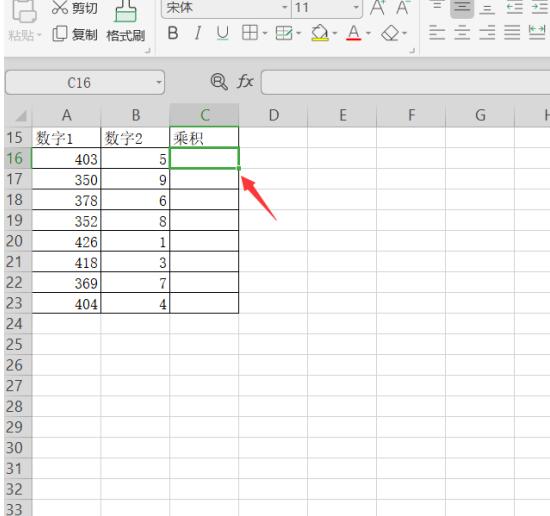
在单元格中输入=PRODUCT():
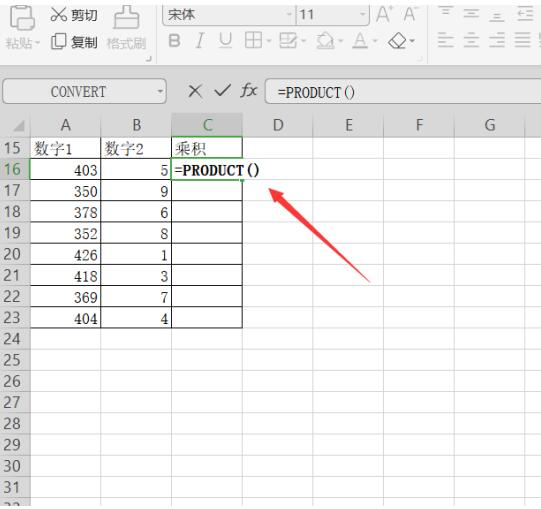
在括号中选择要计算的单元格:
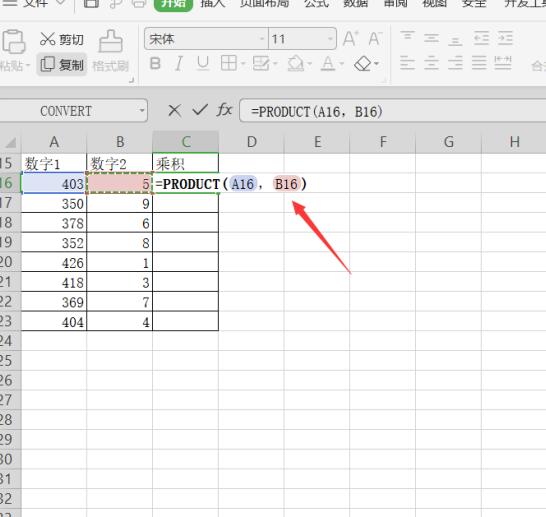
然后按回车键获取第一笔金额,如下所示:
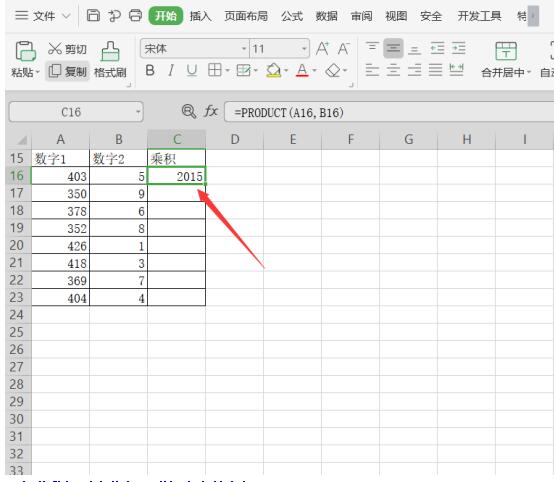
选择第一个单元格,双击填充以获取所有产品:
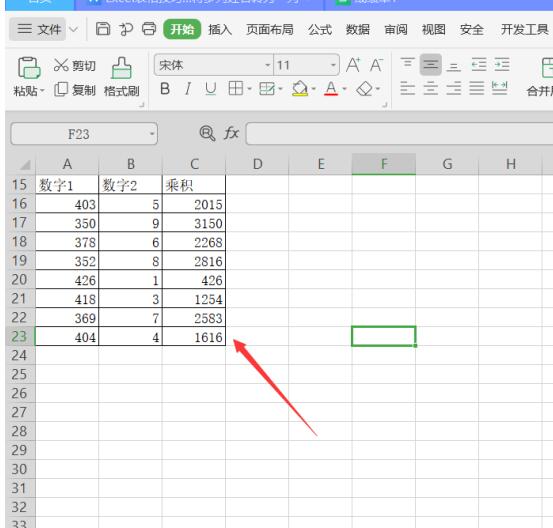
以上就是关于如何在Excel中设置单元格连乘的全部内容。希望能帮到你。
Excel中如何设置单元格连续相乘,以上就是本文为您收集整理的Excel中如何设置单元格连续相乘最新内容,希望能帮到您!更多相关内容欢迎关注。
